Bluehost वि GoDaddy: कोण चांगले यजमान आहे?
दोन्ही आहेत, ब्ल्यूहोस्ट आणि गो डैडी हे अत्यंत लोकप्रिय वेब होस्टिंग प्रदाते आहेत. ते आता बर्याच काळापासून होस्टिंग ऍरेनासमध्ये आहेत, आणि त्यांनी दोघांनीही एक ट्रॅक रेकॉर्ड स्थापित करण्यासाठी व्यवस्थापित केले आहे जे सर्वात इतर होस्ट ईर्ष्या आहेत. विश्वासार्ह सेवांची एक पवित्र प्रतिष्ठा या दोन्ही नावापूर्वी केली गेली आहे आणि हेच नेमके का आहे, नवीन वापरकर्त्याला हे सांगणे अवघड वाटते की या दोन होस्टिंग दिग्गजांमधील उत्तम यजमान कोण आहे.
जेव्हा आपण वेब होस्टिंगबद्दल बोलतो, तेव्हा बहुतेक प्रगत आणि सामायिक वैशिष्ट्यांव्यतिरिक्त, चर्चा जास्त वर्डप्रेस होस्टिंग जवळ फिरते. म्हणूनच ही संकल्पना लक्षात घेऊन, ब्लूहोस्ट आणि गो डॅडिच्या दोन्ही प्रकारच्या वर्डप्रेस होस्टिंग वैशिष्ट्यांची या लेखात थोडक्यात चर्चा व तुलना केली जाईल.
Bluehost
आपण एक अननुभवी वेबसाइट विकसक, डिझायनर किंवा एक आकाशीत असाल तर केवळ वर्डप्रेसबद्दल काय गोंधळ आहे हे पाहू इच्छित आहे, तर ब्लुहोस्टपेक्षा आपल्यासाठी एक उत्तम होस्टिंग भागीदार होऊ शकत नाही. प्रमुख होस्ट्सच्या होस्टिंग वैशिष्ट्यांबद्दल एक द्रुत दृष्टीक्षेपाने, आपण हे लक्षात घ्याल की वर्डप्रेस इंस्टॉलेशन कमी क्लिक्सच्या फक्त एका गोष्टीमुळे कमी झाले आहे. Bluehost, तथापि, वापरकर्त्यांना वर्डप्रेस प्रतिष्ठापीत करण्यास परवानगी देतो वर्डप्रेस सह त्यांच्या विशेष भागीदारी अगदी सोपे केले आहे पेक्षा कमी दोन मिनिटे
आपल्या डोमेनवर ब्लूहोस्ट वापरून वर्डप्रेस स्थापित करण्यासाठी एक द्रुत मार्गदर्शक खाली दिले आहे:
चरण- 1

आपण त्याच्या कोणत्याही वैशिष्ट्यांचा वापर करण्यापूर्वी एक Bluehost खाते तयार करणे अनिवार्य आहे. साइनअप प्रक्रिया खूपच सोपी आहे आणि काही मिनिटांपेक्षा जास्त वेळ नसावी.
चरण- 2

जेव्हा आपण आपले खाते सत्यापित करता, आपल्याला पुन्हा लॉग इन करणे आणि वेबसाइट बिल्डर संवाद बॉक्स हा वर दर्शविलेल्या स्क्रीनशॉटमध्ये ठळकपणे हायलाईट करणे आवश्यक आहे. या बॉक्समध्ये असलेल्या वर्डप्रेस पर्यायात आपल्याला पुढे जाण्याची गरज आहे.
स्टेप- 3
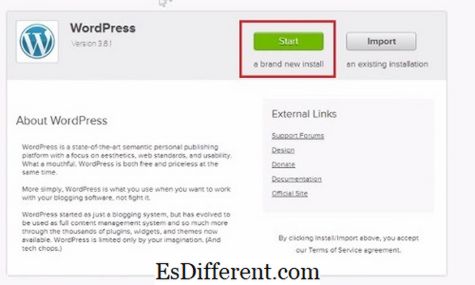
जर तुमचा नवीन नोंदणीकृत डोमेन असल्यास, आपण आपल्या सूचीबद्ध डोमेनवर वर्डप्रेस स्थापित करण्यासाठी 'प्रारंभ' वर क्लिक करू शकता. पूर्वीच्या वेबसाइटची संरचना सूचीबद्ध केलेल्या डोमेनवर असल्यास, आपल्याला त्याचा बॅक अप घेणे आवश्यक आहे, वर्डप्रेस स्थापित करणे पूर्व-अस्तित्वातील वेबसाइटसह विरोध करेल म्हणून
टीप - आपली स्वत: ची वेबसाइट लॉक होण्यापासून टाळण्यासाठी आपली लॉगिन क्रेडेन्शियल सुरक्षितपणे बॅकअप घ्या
ब्लूहोस्टचा वापर करुन वर्डप्रेस स्थापित करण्याचे फायदे:
- वाजवी किंमत योजना $ 6 वाजता सुरू होते. 99 प्रति महिना (कूपन आणि सूटसह $ 3.4)
- पाच सानुकूल ईमेल डोमेन्स आणि $ 200 च्या Google AdWords क्रेडिट्सचे वर्डप्रेस च्या पहिल्या यशस्वी स्थापनेवर बोनस म्हणून ऑफर केले जातात.
- आकर्षक संलग्न कार्यक्रम आपल्याला निष्क्रिय उत्पन्न मिळविण्यास मदत करू शकतात.
ब्लूहोस्टचा वापर करुन वर्डप्रेस स्थापित करण्याच्या तोटे:
- 2014 आणि पहिल्या दोन तिमाहींमध्ये 2015 मध्ये डाउनटाइममध्ये वाढ झाली
- स्टार्टर प्लॅनसाठी, वाटप केलेली सर्व्हर स्पेस खूपच लहान आहे आणि पृष्ठ लोड गळती होऊ शकते.
GoDaddy
GoDaddy जगातील सर्वाधिक लोकप्रिय वेब होस्टिंग आणि डोमेन सेवा पुरवठादारांपैकी एक आहे. स्कॉट्सडेल, ऍरिझोनामधून कार्यरत, GoDaddy 20 दशलक्ष पेक्षा जास्त वेबसाइट्सचे होस्ट करेल आणि 60 दशलक्षांपेक्षा जास्त डोमेनचे नाव होस्ट करेल असा अंदाज आहे.
जर आपण आपल्या नव्याने खरेदी केलेल्या डोमेनवर वर्डप्रेस स्थापित करू इच्छित असाल, तर GoDaddy आपल्यासाठी ते सर्व सोपे करते. येथे GoDaddy होस्टिंग सेवा वापरून वर्डप्रेस स्थापित करण्यासाठी चरण मार्गदर्शक एक पाऊल आहे हे मूलत: द्वि-चरण प्रक्रिया आहे.
स्टेप- 1

येथे असे गृहित धरले जाते की आपण GoDaddy खाते तयार केले आहे आणि योग्य होस्टिंग संकुल आणि डोमेन नावासाठी दिले आहे.
एकदा आपण आपल्या GoDaddy खात्यात लॉग इन केल्यानंतर, आपल्याला 'खाते सेटअप' टॅबवर नेव्हिगेट करावे लागेल आणि आपण ज्यावर वर्डप्रेस स्थापित करू इच्छिता ते डोमेन निवडा (हे ड्रॉपडाउन मेनूमध्ये असावे). एकदा आपण खाते सेटअपची औपचारिकता पूर्ण केल्यानंतर, वर दर्शविल्याप्रमाणे वर्डप्रेस प्राधिकृतता टॅब दिसेल. आपण येथे प्रदान केलेला ईमेल पत्ता वर्डप्रेस लॉगइन क्रेडेंशिअल पाठवेल अशी एक होईल. म्हणून, आपण ते योग्यरित्या प्रविष्ट केल्याचे सुनिश्चित करा फक्त 'पुढील' वर क्लिक करा आणि उर्वरित ऑथराइजेशन कमांड पहा आणि त्याबद्दल आहे. आपल्याला आवडत म्हणून सोपे!
स्टेप- 2

एकदा वर्डप्रेसचे इंस्टॉलेशन यशस्वी झाल्यानंतर, आपण GoDaddy आणि WordPress दोन्ही ई-मेल सूचना प्राप्त कराल. वर्डप्रेस आपल्याला लॉगिन क्रेडेन्शिअल्स देखील ईमेल करेल. अशी शिफारस करण्यात येते की आपण त्यांना सुरक्षितपणे ठेवता यावे फक्त आपल्या ब्राउझरच्या अॅड्रेस बारमध्ये डोमेन पत्ता प्रविष्ट करून आपण आपल्या डोमेनवर वर्डप्रेस ची स्थापित आवृत्ती पाहू शकता. वेबसाइटच्या मागील स्तराला लॉग इन करण्यासाठी, फक्त अॅड्रेस बारमध्ये खालील टाइप करा: www. yourdomainname com / wp-admin
GoDaddy वापरुन वर्डप्रेस स्थापित करण्याचे फायदे:
- उपलब्ध नवीनतम PHP कोडींग.
- सदस्यांसाठी नियमित सवलत.
- वर्डप्रेस वैशिष्ट्ये प्रतिष्ठापीत करण्यासाठी सोपे
- Google Apps सह एक अद्वितीय भागीदारी
GoDaddy वापरुन वर्डप्रेस स्थापित करण्याच्या तोटे:
- अमर्यादित डिस्क स्थान उपलब्ध नाही
- CPANEL उपलब्ध नाही
- धीमे आणि अप्रतिसादात्मक सर्व्हर
- प्रदान मर्यादित डेटाबेस सूची.
ब्लूहोस्ट आणि गोएडीडीएची तुलना
चला, या दोघा होस्ट एकमेकांच्या विरोधात टाकण्याचा प्रयत्न करूया.
| Bluehost | GoDaddy | |
| स्टार्टर प्लॅनसह प्रदान केलेल्या ईमेल खात्यांची संख्या | 100 पर्यंत अमर्यादित | 100 ते अमर्यादित < स्टार्टर योजनेसह प्रदान केलेल्या डोमेनची संख्या |
| 2 | 2 | स्टार्टर प्लॅनसह विनामूल्य डोमेन |
| 1 (. Com) | 1 (मूळ किंमत येथे) | एक वर्षाची स्टार्च योजना |
| $ 6 99 पी मी | $ 4 99 पी मी | प्रत्येक योजनेसह डेटाबेसची यादी |
| अमर्यादित (नॉन-स्टार्टर प्लॅनमध्ये) | 10 (जास्तीत जास्त) | सरासरी अपटाइम (गेल्या 12 महिन्यांहून) |
| 99 7% (गॅरंटीड नाही) | 99 9%> ग्राहक समर्थन आणि समस्यानिवारण | ए |
| ए +++ | पॅनेल | CPANEL / सानुकूल |
| सानुकूल | सरासरी पृष्ठ लोड वेळ | 2. 4 सेकंद |
| 2 65 सेकंद | फ्री शुल्क | $ 200 च्या Google AdWords क्रेडिटचे मूल्य |
| Google AdWords $ 100 च्या किमतीचे क्रेडिट्स, $ 50 च्या किमतीत Bing ऍडव्हर्ट्सचे क्रेडिट आणि $ 50 च्या फेसबुक Ads क्रेडिट्स. | सारांश | जर आपण फक्त आपल्या वेबसाइटसह प्रारंभ करत असाल तर, GoDaddy हे अत्यंत सोपे खाते व्यवस्थापन आणि वर्डप्रेस सेवा प्रदान करते म्हणून दोन पर्यायांचा उत्तम पर्याय असेल. त्यांच्याकडून देऊ करण्यात आलेली मोफत व्यवस्था अर्धवट नाही, एकतर |



